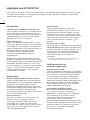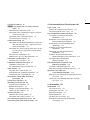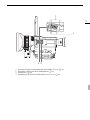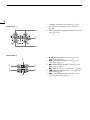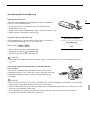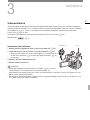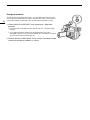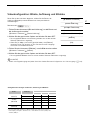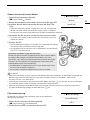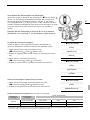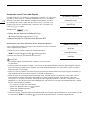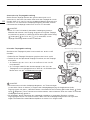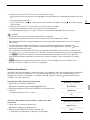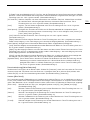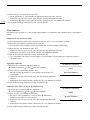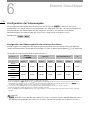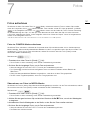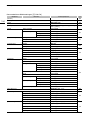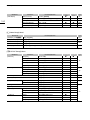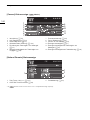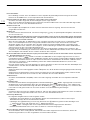Canon XF100 Bedienungsanleitung
- Kategorie
- Camcorder
- Typ
- Bedienungsanleitung
Dieses Handbuch ist auch geeignet für

Caméscope HD
Mode d'emploi
HD-Camcorder
Bedienungsanleitung
Français
Deutsch
PUB. DIM-0973-002A
PAL

2
Wichtige Hinweise zum Gebrauch
WARNUNG:
UM DAS RISIKO VON ELEKTRISCHEN SCHLÄGEN AUSZUSCHLIESSEN, ÖFFNEN SIE DAS
CAMCORDER-GEHÄUSE NICHT. INNERHALB DES GERÄTS GIBT ES KEINE VOM BENUTZER ZU
REPARIERENDE TEILE. DAFÜR IST AUSSCHLIESSLICH DER QUALIFIZIERTE KUNDENDIENST
ZUSTÄNDIG.
WARNUNG:
DAS GERÄT DARF AUS SICHERHEITSGRÜNDEN WEDER REGEN NOCH FEUCHTIGKEIT
AUSGESETZT WERDEN.
URHEBERRECH T:
Die nicht genehmigte Aufzeichnung von urheberrechtlich geschütztem Material kann die Rechte von
Urheberrechtsinhabern verletzen und gegen geltende Urheberrechtsgesetze verstoßen.
VORSICHT:
AUS SICHERHEITSGRÜNDEN ZUR VERMEIDUNG VON ELEKTRISCHEN SCHLÄGEN UND
FUNKTIONSSTÖRUNGEN VERWENDEN SIE BITTE AUSSCHLIESSLICH DAS EMPFOHLENE ZUBEHÖR.
VORSICHT:
ZIEHEN SIE NACH GEBRAUCH STETS DEN NETZSTECKER.
Zur Vermeidung von Stromschlägen darf dieses Produkt keinesfalls Tropf- oder Spritzwasser ausgesetzt
werden.
Der Netzstecker trennt das Gerät von der Stromversorgung. Der Netzstecker sollte immer erreichbar sein,
damit er im Notfall herausgezogen werden kann.
VORSICHT:
• Es besteht Explosionsgefahr, wenn Akkus des falschen Typs eingesetzt werden. Verwenden Sie nur
Akkus gleichen Typs.
• Setzen Sie die Akkus und das Produkt keiner übermäßigen Hitze aus, wie z.B. in einem Auto unter
direkter Sonneneinstrahlung, in der Nähe von offenen Feuerstellen usw.
Decken Sie den Netzadapter während der Benutzung nicht mit Textilien ab, und platzieren Sie es stets mit
genügend Raum ringsherum. Anderenfalls kann sich Hitze stauen, die das Plastikgehäuse verformt, und es
kann zu elektrischen Schlägen oder Bränden kommen.
Das Geräteschild befindet sich an der Unterseite des CA-935.

3
Nur für Europäische Union und EWR (Norwegen, Island und Liechtenstein)
Diese Symbole weisen darauf hin, dass dieses Produkt gemäß WEEE-Richtlinie (2012/19/
EU; Richtlinie über Elektro- und Elektronik-Altgeräte), Batterien-Richtlinie (2006/66/EG) und
nationalen Gesetzen zur Umsetzung dieser Richtlinien nicht über den Hausmüll entsorgt
werden darf.
Falls sich unter dem oben abgebildeten Symbol ein chemisches Symbol befindet, bedeutet dies gemäß der
Batterien-Richtlinie, dass in dieser Batterie oder diesem Akkumulator ein Schwermetall (Hg = Quecksilber,
Cd = Cadmium, Pb = Blei) in einer Konzentration vorhanden ist, die über einem in der Batterien-Richtlinie
angegebenen Grenzwert liegt.
Dieses Produkt muss bei einer dafür vorgesehenen Sammelstelle abgegeben werden. Dies kann z. B. durch
Rückgabe beim Kauf eines neuen ähnlichen Produkts oder durch Abgabe bei einer autorisierten
Sammelstelle für die Wiederaufbereitung von Elektro- und Elektronik-Altgeräten sowie Batterien und
Akkumulatoren geschehen. Der unsachgemäße Umgang mit Altgeräten kann aufgrund potenziell
gefährlicher Stoffe, die generell mit Elektro- und Elektronik-Altgeräten in Verbindung stehen, negative
Auswirkungen auf die Umwelt und die menschliche Gesundheit haben.
Durch Ihre Mitarbeit bei der umweltgerechten Entsorgung dieses Produkts tragen Sie zu einer effektiven
Nutzung natürlicher Ressourcen bei.
Um weitere Informationen über die Wiederverwertung dieses Produkts zu erhalten, wenden Sie sich an Ihre
Stadtverwaltung, den öffentlich-rechtlichen Entsorgungsträger, eine autorisierte Stelle für die Entsorgung
von Elektro- und Elektronik-Altgeräten oder Ihr örtliches Entsorgungsunternehmen oder besuchen Sie
www.canon-europe.com/weee
, oder www.canon-europe.com/battery.
Warenzeichenangaben
• Das SD- und das SDHC-Logo sind Warenzeichen von SD-3C, LLC.
• CompactFlash ist ein Warenzeichen der SanDisk Corporation.
• Das Logo ist ein Warenzeichen der CompactFlash Association.
• Microsoft und Windows sind Warenzeichen oder eingetragene Warenzeichen der Microsoft Corporation in
den USA und/oder anderen Ländern.
• Apple, Mac OS und Final Cut Pro sind Warenzeichen der Apple Inc., die in den USA und anderen Ländern
eingetragen sind.
• Avid, Media Composer und NewsCutter sind Warenzeichen oder eingetragene Warenzeichen der Avid
Technology, Inc. oder ihrer Tochtergesellschaften in den USA und/oder anderen Ländern.
• HDMI, das HDMI-Logo und High-Definition Multimedia Interface sind Warenzeichen oder eingetragene
Warenzeichen der HDMI Licensing LLC in den USA oder anderen Ländern.
• Die übrigen Namen und Produkte, die oben nicht erwähnt werden, können Warenzeichen oder eingetragene
Warenzeichen ihrer jeweiligen Firmen sein.
• Dieses Gerät nutzt lizenzierte exFAT-Technologie von Microsoft.
• JEGLICHE VERWENDUNG DIESES PRODUKTS, AUSSER ZUM PERSÖNLICHEN GEBRAUCH IN EINER
WEISE, DIE DEM MPEG-2 STANDARD FÜR DIE KODIERUNG VON VIDEO-INFORMATIONEN FÜR
PACKAGED MEDIA ENTSPRICHT, IST IM ANWENDUNGSBEREICH DER PATENTE DES MPEG-2 PATENT
PORTFOLIO OHNE MPEG LA-LIZENZ AUSDRÜCKLICH UNTERSAGT; EINE DERARTIGE LIZENZ IST
ERHÄLTLICH BEI MPEG LA, L.L.C., 250 STEELE STREET, SUITE 300, DENVER, COLORADO 80206, USA.

4
Highlights des XF105/XF100
Der Canon HD-Camcorder XF105/XF100 bietet Qualität und Funktionalität der Spitzenklasse bei nach wie vor
kompakten Abmessungen. Im Folgenden sind nur einige der vielen Funktionen aufgeführt, die Ihnen dabei
helfen, kreative Projekte umzusetzen.
HD-Aufnahme
CMOS-System und Bildprozessor DIGIC DV III
Der Camcorder ist mit einem 1/3-Typ CMOS-Sensor
ausgestattet, der mit einer effektiven Anzahl von
etwa 2,07 Megapixeln (1920x1080) Video aufnimmt.
Die Bilder werden dann mit dem hochmodernen
Bildprozessor DIGIC DV III bearbeitet.
Brillante HD-Qualität
Dieser Camcorder verwendet den MPEG-2 Long
GOP-Codec. Bei der Aufzeichnung mit einer Bitrate
von 50 Mbps (mit Farbsampling 4:2:2) erhalten Sie
Videos in Studioqualität. Ihre Aufnahmen werden als
Material eXchange Format (MXF)-Dateien
gespeichert, die mit der handelsüblichen
nichtlinearen (NLE) Bearbeitungssoftware
kompatibel sind.
Sie können das Videoaufnahmesignal nach Ihren
Bedürfnissen konfigurieren. Wenn Sie die Einstellung
der Bitrate/Auflösung mit der Einstellung der Bildrate
kombinieren, können Sie Videos von 1440x1080/
25P bei 25 Mbps bis zu 1280x720/50P bei 35 Mbps
und bis zu 1920x1080/50i bei 50 Mbps erstellen.
Insgesamt können Sie unter 11 verschiedenen
Kombinationen auswählen!
Bedienbarkeit
Mühelose Bedienung bei kompaktem Gehäuse
Dieser Camcorder bietet Ihnen eine Reihe externer
Bedienelemente, wie zum Beispiel den Objektivring,
mit dem Sie scharfstellen, zoomen und den
Blendenwert einstellen können, indem Sie einfach
einen Schalter bedienen und den Ring drehen. Dank
des kompakten Gehäuses können Sie den
Camcorder lange Zeit bei sich tragen und einsetzen,
ohne dass Sie dabei ermüden.
Gesichtserkennung
Wenn der Camcorder das Gesicht einer Person
erkennt, kann er es verfolgen und darauf
scharfstellen. Außerdem können Sie manuell
scharfstellen und nur dann auf automatisches
Scharfstellen umschalten, wenn ein Gesicht erkannt
wird (0 52), um sicherzugehen, dass Personen
stets gut abgebildet werden.
Speichermedien
Der Camcorder speichert die Video- und
Audiodaten auf CompactFlash (CF)-Karten. Auch
längere Aufnahmen sind kein Problem, denn der
Camcorder besitzt zwei CF-Kartenschlitze. Wenn
eine der CF-Karten voll ist, geht die Aufnahme ohne
Unterbrechungen automatisch auf der anderen
weiter, sofern Sie die Relay-Aufnahme (0 39)
benutzen.
Software Canon XF Utility
Die Verwaltung Ihrer Aufnahmen ist mit der Software
Canon XF Utility denkbar einfach. Sie können Ihre
Aufnahmen auf einen Computer übertragen, um sie
dort anzusehen und zu bearbeiten. Mithilfe der
zugehörigen Plugins können Sie die Aufnahmen
dann mit handelsüblicher NLE-Software
verwenden*.
* Informationen zu kompatibler Software finden Sie unter
Clips auf einem Computer speichern (0 137).
Vielfältige künstlerische
Ausdrucksmöglichkeiten
Spezielle Aufnahmemodi
Dank der speziellen Aufnahmemodi (0 92) können
Sie Ihre Aufnahmen mit verschiedenen Einstellungen
kreativ gestalten. So können Sie einen Zeitlupen-
und Zeitraffer-Effekt einsetzen, eine bestimmte
Anzahl an Bildern innerhalb eines eingestellten
Zeitabstands aufnehmen (ideal für bewegungsarme
Motive) oder eine bestimmte Anzahl von Bildern
durch jeweiliges Drücken einer Taste aufnehmen
(ideal für Stop-Motion-Animationen).
Benutzerdefinierte Bildeinstellungen
Mit den benutzerdefinierten Bildeinstellungen
(0 103) bieten sich Ihnen umfangreiche
Möglichkeiten zur Bildsteuerung, um den Bildern
durch Änderung von Parametern, wie der
Gammakurve und Schärfeeinstellung, den
gewünschten "Look" zu verleihen. Die
benutzerdefinierten Bildeinstellungen können in die
Aufnahme selbst eingebettet oder auf eine SD-Karte
gespeichert werden, was die Nutzung mehrerer
XF105/XF100-Camcorder mit denselben
Einstellungen ermöglicht.

5
Infrarot-Aufnahme
Mit der Infrarot-Aufnahme (0 97) können Sie bei
Dunkelheit aufnehmen. Die eingebaute Infrarot-
Leuchte ermöglicht es, Tiere bei Nacht in ihrer
natürlichen Umgebung oder ähnliche Szenen
aufzunehmen.
Erweiterte Funktionen für den
professionellen Einsatz
Anschlüsse auf Profi-Niveau (nur b)
Mit HD/SD SDI-Anschluss nach Industriestandard
(0 133) für unkomprimierten HD-Signalausgang,
eingebettetem Audio und einem SMPTE-Timecode
(LTC) bietet der Camcorder echte Studioqualität.
Genlock-Synchronisation (0 77) sowie Timecode-
Synchronisation (0 78) machen es möglich, den
XF105/XF100 in Kombination mit anderen
Camcordern einzusetzen.
Benutzerdefinierte Einstellungen
Der Camcorder bietet Optionen für zahlreiche
benutzerdefinierte Einstellungen. So können Sie
häufig verwendete Funktionen bestimmten Tasten
zuordnen (0 101), um diese Funktionen schnell
und bequem auf Knopfdruck abzurufen.
Benutzerdefinierte Funktionen (0 112) und
benutzerdefinierte Bildschirmanzeigen (0 113)
bieten noch mehr Spielraum für die individuelle
Steuerung zahlreicher Camcorder-Funktionen.
Speichern Sie benutzerdefinierte Bild- und
Menüeinstellungen auf eine SD-Karte, um Ihre
Einstellungswünsche auf andere XF105/XF100-
Camcorder zu übertragen, damit Sie diese auf
dieselbe Weise benutzen können.
Weitere Funktionen
Audio
Ton wird als lineares 2-Kanal-PCM-Audio (16 Bit/
48 kHz) gespeichert. Sie können bei der Aufnahme
das eingebaute Mikrofon, den MIC-
Audioeingangsanschluss oder die zwei XLR-
Audioeingangsanschlüsse (mit Phantomspeisung)
nutzen.
Video Scopes
Die Helligkeit des Bildes können Sie mit dem
Wellenform-Monitor (0 88) und die Scharfstellung
mit dem Edge Monitor (0 89) überprüfen.
Erweiterte und verbesserte Funktionalität
Zu den weiteren Funktionen gehören ferner die
optimierte Bildstabilisierung (0 54), eine Option für
das Hinzufügen von Metadaten zu Aufnahmen
(0 86) sowie ein mit dem Intelligent System
kompatibler Akku (0 178). Außerdem wurden die
Verschiebung der optischen Achse (0 99) und die
Anzeige der Brennweite (0 100) in die Funktionen
zur Unterstützung von 3D-Aufnahmen
aufgenommen.

6
1. Einführung 9
Informationen zu dieser Anleitung 9
In diesem Handbuch verwendete Hinweise 9
Mitgeliefertes Zubehör 11
Bezeichnung der Teile 12
2. Vorbereitungen 21
Vorbereiten der Stromversorgung 21
Verwenden eines Akkus 21
Ein- und Ausschalten des Camcorders 24
Einstellen von Datum, Uhrzeit und Sprache 25
Einstellen von Datum und Uhrzeit 25
Ändern der Zeitzone 25
Anzeigen von Datum und Uhrzeit während der
Aufnahme 26
Ändern der Sprache 26
Benutzung der Menüs 27
Auswahl einer Option aus dem Menü 27
Vorbereiten des Camcorders 29
Anbringen des Mikrofonhalters 29
Aufsetzen der Gegenlichtblende 29
Dioptrien-Einstellung 29
Benutzung des LCD-Monitors 30
Gleichzeitiges Benutzen des Suchers und des
LCD-Monitors 30
Einstellen des Suchers/LCD-Monitors 30
Einstellen des Bildschirms auf Schwarzweiß 31
Einstellen des Griffriemens 31
Anbringen des Schulterriemens 32
Entfernen und Anbringen der
Anschlussabdeckungen 32
Verwendung der Fernbedienung 33
Verwendung eines Stativs 34
Vorbereiten der Speichermedien 35
Einsetzen einer CF-Karte 35
Statusüberprüfung der CF-Kartenschlitze 36
Herausnehmen einer CF-Karte 36
Einlegen und Herausnehmen einer SD-Karte 37
Initialisieren der Speichermedien 37
Zwischen den CF-Kartenschlitzen wechseln 38
Auswählen der Aufnahmemethode für die CF-
Karte 39
Überprüfen der verfügbaren Aufnahmezeit 39
Daten auf der CF-Karte wiederherstellen 40
3. Aufnahme 41
Videoaufnahme 41
Vorbereiten der Aufnahme 41
Aufnahme 42
Bildschirmanzeigen 44
Energiesparmodus 46
Videokonfiguration: Bitrate, Auflösung und
Bildrate 47
Benutzerdefinierte Taste und Einstellrad 48
Scharfeinstellung 49
Manueller Scharfstellmodus 49
Verwenden der Scharfstellhilfe-Funktion 50
Automatischer Scharfstellmodus 51
Auffinden und Scharfstellen auf Gesichter 52
Fokus-Begrenzung und Makroaufnahme 53
Bildstabilisierung 54
Verstärkung 55
Automatische Verstärkungssteuerung (AGC) 55
Manuelle Verstärkungssteuerung 56
Verschlusszeit 58
Ändern des Verschlusszeit-Modus 59
Flimmerreduzierung 59
Einstellen der Blende 60
Automatische Blendensteuerung 60
Manuelle Blendensteuerung 60
Einstellen der Belichtungsstufe 61
Einstellen des Lichtmessungsmodus 61
Weißabgleich 63
Automatischer Weißabgleich 63
Voreingestellter Weißabgleich 64
Einstellen der Farbtemperatur 65
Benutzerdefinierter Weißabgleich 65
Zoomen 66
Verwenden des Objektivrings 66
Verwenden von Zoomreglern, Fernbedienung
bzw. optionaler Fernbedienung 66
Gleitende Zoomsteuerung 69
Verwenden von optionalen Objektivvorsätzen 70
Bildschirmmarkierungen und Zebramuster 71
Anzeigen von Bildschirmmarkierungen 71
Einblendung von Zebramustern 72
Einstellen des Timecodes 74
Auswahl des Laufmodus 74
Timecode anhalten 75
Inhaltsverzeichnis

7
User Bit-Einstellung 76
b Synchronisieren mit einem externen
Gerät 77
Verbinden eines externen Geräts 77
Verwenden eines Videoreferenzsignals (Genlock-
Synchronisierung) 77
Verwenden eines Timecode-Signals 78
Timecode-Signal-Ausgang 79
Audioaufzeichnung 80
Verwenden des eingebauten Mikrofons oder eines
über den MIC-Anschluss angeschlossenen
externen Mikrofons 80
Verwenden des Line-Eingangs oder eines an den
XLR-Anschluss angeschlossenen externen
Mikrofons 81
Einstellen des Audiopegels 83
Abhören des Tons mit den Kopfhörern 85
Verwenden von Metadaten 86
Einstellen des User Memo 86
Farbbalken/Audioreferenzsignal 87
Farbbalken aufzeichnen 87
Ein Audioreferenzsignal aufzeichnen 87
Video Scopes 88
Anzeigen eines Video Scope 88
Konfigurieren des Wellenform-Monitors 88
Konfigurieren des Edge Monitors 89
Shot Marker während der Aufnahme
hinzufügen 90
Prüfen einer Aufnahme 91
Spezielle Aufnahmemodi 92
Intervallaufnahme-Modus 92
Bildaufnahme-Modus 93
Zeitlupe- und Zeitraffer-Modus 94
Vorab-Aufnahme-Modus 95
Infrarot-Aufnahme 97
Aktivieren des Infrarot-Modus 97
Verwenden der Infrarot-Leuchte 97
Verschiebung der optischen Achse 99
Verwendung der Brennweitenanzeige 100
4. Benutzerdefinierte Einstellungen 101
Freie Tasten 101
Ändern der zugewiesenen Funktion 101
Verwendung einer freien Taste 101
Benutzerdefinierte Bildeinstellungen 103
Auswählen von benutzerdefinierten
Bilddateien 103
Bearbeiten von Einstellungen einer
benutzerdefinierten Bilddatei 104
Umbenennen von benutzerdefinierten
Bilddateien 104
Schützen von benutzerdefinierten
Bilddateien 105
Übertragen von benutzerdefinierten
Bilddateien 105
Einbetten von benutzerdefinierten
Bildeinstellungen in eine Aufnahme 106
Verfügbare benutzerdefinierte
Bildeinstellungen 107
Benutzerdefinierte Funktionen und
Bildschirmanzeigen 112
Funktionen individuell anpassen 112
Bildschirmanzeigen individuell anpassen 113
Speichern und Laden von
Camcordereinstellungen 114
Speichern von Camcordereinstellungen auf eine
SD-Karte 114
Laden von Camcordereinstellungen von einer
SD-Karte 114
5. Wiedergabe 115
Wiedergabe 115
Clip-Indexansicht 115
Wiedergabe von Clips 117
Bildschirmanzeigen 118
Wiedergabetasten 119
Einstellen der Lautstärke 120
Shot Marker während der Wiedergabe
hinzufügen 120

8
Arbeiten mit Clips 121
Verwendung des Clip-Menüs 122
Anzeigen von Clip-Informationen 122
Hinzufügen von e-Markierungen oder
Z-Markierungen 123
Löschen von e-Markierungen oder
Z-Markierungen 123
Clips kopieren 124
Löschen von Clips 125
Löschen eines User Memos 126
Kopieren einer in einen Clip eingebetteten
benutzerdefinierten Bilddatei 126
Anzeigen einer Indexansicht von Shot
Markern 126
Anzeigen der Bildindexansicht eines einzelnen
Clips 127
Hinzufügen oder Löschen von Shot Markern über
eine Indexansicht 128
Ändern einer Clip-Bildvorschau 128
6. Externe Anschlüsse 130
Konfiguration der Videoausgabe 130
Konfiguration der Videoausgabe für die einzelnen
Anschlüsse 130
SD-Ausgabe 131
Verbinden mit einem externen Monitor 132
Anschlussdiagramm 132
b Verbindung über den HD/SD SDI-
Anschluss 133
Verbindung über den HDMI OUT-Anschluss 133
Verbindung über den HD/SD COMPONENT OUT-
Anschluss 133
Verwendung des AV-Anschlusses 134
Einblenden von Bildschirmanzeigen auf einem
externen Monitor 134
Audio-Ausgang 135
b Eingebettetes Audio 135
Synchronisierung des Videos mit dem abgehörten
Ton 135
Auswählen des Tonkanals 135
Wählen des Ausgangspegels des AV-
Anschlusses 136
Clips auf einem Computer speichern 137
Speichern von MXF-Clips 137
Installieren von Canon XF Utility (Windows) 137
Installieren von Canon XF Utility (Mac OS) 138
Ansehen der Bedienungsanleitungen für die
Software 140
7. Fotos 141
Fotos aufnehmen 141
Fotos im CAMERA-Modus aufnehmen 141
Übernehmen von Fotos im MEDIA-Modus 141
Wiedergabe von Fotos 143
Anzeigen der [Standbilder]-Indexansicht 143
Fotos ansehen 143
Arbeiten mit Fotos 144
Verwendung des Foto-Menüs 144
Fotos löschen 144
Schützen von Fotos 145
Kopieren von benutzerdefinierten
Bilddateien 146
Nummerierung der Fotos 147
8. Zusätzliche Informationen 148
Menüoptionen 148
Anzeigen der Statusfenster 159
Fehlersuche 165
Liste der Meldungen 168
Vorsichtsmaßnahmen bei der Handhabung 172
Wartung/Sonstiges 175
Optional erhältliches Sonderzubehör 177
Technische Daten 181
Stichwortverzeichnis 185

1
9
Einführung
Informationen zu dieser Anleitung
Wir danken Ihnen, dass Sie sich für den Canon XF105/XF100 entschieden haben. Bitte lesen Sie diese Anleitung
vor Inbetriebnahme des Camcorders sorgfältig durch und bewahren Sie sie zum späteren Nachschlagen auf.
Falls Ihr Camcorder nicht einwandfrei funktioniert, nehmen Sie den Abschnitt Fehlersuche (0 165) zu Hilfe.
In diesem Handbuch verwendete Hinweise
• WICHTIG: Auf den Camcorderbetrieb bezogene Vorsichtsmaßnahmen.
• HINWEISE: Zusätzliche Informationen, welche die grundlegenden Bedienungsverfahren ergänzen.
• 0: Seitennummer.
• b: Text, der sich nur auf das angegebene Modell bezieht.
• Folgende Begriffe werden in dieser Bedienungsanleitung verwendet.
"Bildschirm" bezieht sich auf den LCD-Monitor und den Sucher.
“CF-Karte” bezieht sich auf eine CompactFlash (CF)-Karte.
“SD-Karte” bezieht sich auf eine SD- oder SDHC-Speicherkarte.
"Speichermedien" bezieht sich auf CF-Karten und SD-Karten.
• Die Abbildungen in dieser Anleitung wurden mit einer Kamera aufgenommen und nachträglich bearbeitet.
Einige Abbildungen von Bildschirmanzeigen wurden geändert, um sie leichter lesbar zu machen.
• Die Illustrationen in der Bedienungsanleitung zeigen den b.

Informationen zu dieser Anleitung
10
•
•
•
•
•
Prüfen einer Aufnahme
Prüfen einer Aufnahme
Wenn der Camcorder sich im -Modus befindet, können Sie sich
den zuletzt gespeicherten Clip anzeigen lassen.
1 Öffnen Sie das Untermenü [Aufnahmeprüfung], um die Prüflänge
einzustellen.
[J Weitere Funktionen] [Aufnahmeprüfung]
2 Wählen Sie die gewünschte Option und drücken Sie dann SET.
3 Nach Beenden der Aufnahme drücken Sie die
U-Taste.
Der zuletzt gespeicherte Clip wird nun für die gewählte Zeitspanne
ohne Ton wiedergegeben. [A REVIEW] erscheint oben auf dem
Bildschirm.
Drücken Sie die CANCEL-Taste, um die Prüfung des Clips zu
unterbrechen und den Camcorder wieder auf den Aufnahmepause-
Modus zu stellen.
Nachdem der Clip bis zum Ende wiedergegeben wurde, kehrt der
Camcorder in den Aufnahmepause-Modus zurück.
Optionen
HINWEISE
Wenn Sie einen speziellen Aufnahme-Modus (0 92) verwenden, können Sie den Clip nicht prüfen.
Wenn der Camcorder während der Aufnahme die CF-Karten gewechselt hat, wird er den Clip auf der CF-
Karte wiedergeben, auf der er zuletzt aufgezeichnet hat.
Betriebsmodi:
[Clip ganz]: Damit können Sie den gesamten Clip prüfen.
[letzte 4 S.]: Damit können Sie die letzten 4 Sekunden des Clips prüfen.
[J Weitere Funktionen]
[
Aufnahmeprüfung]
[Clip ganz]
Wenn für eine Funktion das Menü verwendet
werden muss, zeigt die Schnellübersicht die
Untermenüs und, sofern vorhanden, die
Standardeinstellung des Menüpunktes an. Wie
in der Beispielabbildung gezeigt, finden Sie die
Funktion, indem Sie das Menü [J Weitere
Funktionen] und dann den Menüpunkt
[Aufnahmeprüfung] wählen.
Wenn für einen Vorgang eine Option gewählt
werden muss, werden die verfügbaren Optionen
bei oder nach Auswahl des Vorgangs aufgelistet.
Klammern [ ] beziehen sich auf die
Menüoptionen, wie sie auf dem Bildschirm
angezeigt werden.
Der Pfeil dient zur verkürzten Darstellung der
Menüauswahl. Detaillierte Erläuterungen zur
Benutzung der Menüs finden Sie unter Benutzung
der Menüs (0 27). Eine kurze Übersicht über alle
verfügbaren Menüoptionen und Einstellungen finden
Sie im Anhang unter Menüoptionen (0 148).
Betriebsmodi
zeigt an, dass eine Funktion im angegebenen
Betriebsmodus verfügbar ist, während anzeigt,
dass die Funktion nicht verfügbar ist. Detaillierte
Informationen finden Sie unter Ein- und Ausschalten
des Camcorders (0 24).

11
Mitgeliefertes Zubehör
Mitgeliefertes Zubehör
Das folgende Zubehör ist im Lieferumfang des Camcorders enthalten.
Netzadapter CA-935
(einschl. Netzkabel)
Mikrofonhalter Akku BP-925
(einschl. Kontaktabdeckung)
Component-Kabel CTC-100/S
Gegenlichtblende Objektivdeckel Fernbedienung WL-D6000
(einschl. Lithiumbatterie CR2025)
Schulterriemen SS-1200

Bezeichnung der Teile
12
Bezeichnung der Teile
1
2
3
4
5
6
7
8
9
101112131415161718192021
Bedienfeld
햲
(0 18)
Bedienfeld
햳
(0 18)
1 Abdeckungen für CF-Kartenschlitz A (CFj) und
CF-Kartenschlitz B (CFl)
2 CF-Kartenschlitze A (CFj) und B (CFl) (0 35)
3 Entriegelungstasten für die CF-Karten (0 36)
4 d (Ein)-Schalter (0 24)
5ON/OFF-Anzeige
6 SLOT SELECT (Auswahl des CF-Kartenschlitzes)
-Taste (0 38)
7 DISP. (Anzeige)-Taste (0 44)/
BATT. (Akkuanzeige)-Taste (0 22)
8 RESET (Zurücksetzen)-Taste (0 166)
9 INDEX (Index)-Taste (0 117)/
U (Aufnahmeprüfung)-Taste (0 91)
10 S (Einstellung des Weißabgleichs)-Taste (0 64)
11 WB (Weißabgleich)-Taste (0 64)
12 CAMERA (Camcorder)-Schalter (0 43)
13 Schalter der Abdeckungen für CF-Kartenschlitz A
(CFj) und CF-Kartenschlitz B (CFl) (0 35)
14 SHUTTER (Verschluss)-Taste (0 59)
15 GAIN (Verstärkung)-Taste (0 56)
16 IRIS (Blende)-Taste (0 60)
17 CUSTOM (benutzerdefinierbares) Einstellrad
(0 48)
18 AF/MF (automatische/manuelle Scharfeinstellung)
-Taste (0 49, 51)
19 Schalter für Objektivring (0 49, 60, 66)
20 Objektivring (0 49, 60, 66)
21 Gegenlichtblende (0 29)

13
Bezeichnung der Teile
12 3 45
6
789
10
Anschlüsse
햲
(0 19)
1 REMOTE (Fernbedienung)-Anschluss
2 Anzeige für SD-Kartenzugriff (0 37)
3 SD-Kartenschlitz (0 37)
4 Abdeckung des SD-Kartenschlitzes
5 MIC (Mikrofon)-Anschluss (0 80)
6 XLR-Anschlüsse (CH1 und CH2) (0 81)
7 Arretierschraube für Gegenlichtblende (0 29)
8 b HD/SD SDI-Anschluss (0 133)
9 b GENLOCK-Anschluss (0 77)/TC (Timecode)-Anschluss (0 78)
10 Griffriemen (0 31)

Bezeichnung der Teile
14
1
2
3
4
5
6
8
7
9
10
11
1 Eingebautes Mikrofon (0 80)
2 Eingebauter Lautsprecher (0 120)
3Gurtöse (0 32)
4 CUSTOM (benutzerdefinierbare) Taste (0 48)
5 INFRARED (Infrarot)-Schalter (0 97)
6 Instant-AF-Sensor (0 51)
7 Fernbedienungssensor (0 33)
8 Infrarot-Leuchte (0 97)
9 Halter für das Mikrofonkabel (0 81)
10 Mikrofonhalter (0 81)
11 Arretierschraube für Mikrofon (0 81)

15
Bezeichnung der Teile
1
2
3
4
5
6
7
8
9
10
11
12
13
Anschlüsse
햳
(0 19)
1Sucher (0 29, 30)
2 Sucher-Scharfstellhebel (0 29)
3 BATT. RELEASE (Akkuentriegelung)-Taste (0 22)
4 START/STOP (Start/Stopp)-Taste (0 42)
5Gurtöse (0 32)
6 WFM (Wellenform-Monitor)-Taste (0 88)/freie Taste 3 (0 101)
7 ZEBRA-Taste (0 71)/freie Taste 2 (0 101)
8 CANCEL (Löschen)-Taste (0 27)
9Joystick (0 27)/SET (Einstell)-Taste (0 27)
10 MENU (Menü)-Taste (0 27)
11 LCD-Monitor (0 30)
12 POWERED IS-Taste (0 54)/freie Taste 1 (0 101)
13 POWER SAVE (Energiespar)-Taste (0 46)

Bezeichnung der Teile
16
12345 67 8
9
1011
1 Vordere Kontrollleuchte (0 42)
2 Zubehörschuh
Zum Anbringen von Zubehör wie der optionalen Batteriebetriebene Video-Lampe VL-10Li II.
3 Hintere Kontrollleuchte (0 42)
4 START/STOP-Verriegelungshebel (0 42)
5START/STOP-Taste (0 42)
6 Griffanschluss für Schrauben 0,64 cm (1/4")
7 Zoomregler am Seitengriff (0 67)
8 MAGN. (Vergrößerung)-Taste (0 51)/freie Taste 4 (0 101)
9 CF-Kartenschlitz A (CFj) und CF-Kartenschlitz B (CFl) Zugriffslampen (0 36)
10 Zoomregler am Tragegriff (0 68)
11 Tonpegel-Einstellräder für CH1 und CH2 (0 84)

Bezeichnung der Teile
18
1 Tonpegel-Schalter für CH1 und CH2 (0 84)
2 XLR-Anschluss-Schalter für CH1 und CH2
(0 82)
3 AUDIO IN (Audio-Eingang)-Schalter für CH1 und
CH2 (0 80, 82)
4 D (Wiedergabe/Pause)-Taste (0 117)/
freie Taste 6 (0 101)
5 I (schnelle Wiedergabe)-Taste (0 119)/
freie Taste 7 (0 101)
6 K (Überspringen vorwärts)-Taste (0 119)/
freie Taste 10 (0 101)
7 B (Stopp)-Taste (0 117)/freie Taste 9 (0 101)
8 L (Überspringen rückwärts)-Taste (0 119)/
freie Taste 8 (0 101)
9 I (schnelle Wiedergabe rückwärts)-Taste
(0 119)/freie Taste 5 (0 101)
1
2
3
7
4
9
8
5
6
Bedienfeld 햲
Bedienfeld 햳

Bezeichnung der Teile
20
Fernbedienung WL-D6000
1
2
3
4
5
6
7
8
9
10
11
12
13
14
1 START/STOP (Start/Stopp)-Taste (0 42)
2ZOOM-Tasten (0 68)
3 F/O/E/A-Tasten
4 MENU (Menü)-Taste (0 27)
5 J/I (Schnellvorlauf/Schnellrücklauf)-Tasten (0 119)
6 Z/Y (Bildlauf vorwärts/rückwärts)-Tasten (0 119)
7 B (Stopp)-Taste (0 117)
8 D (Wiedergabe/Pause)-Taste (0 117)
9INDEX-Taste (0 117)
10 SET (Einstellen)-Taste (0 27)
11 CANCEL (Löschen)-Taste (0 27)
12 SHOT1 (Shot Marker 1)-Taste (0 90)
13 PHOTO (Foto)-Taste (0 141)
14 Aufnahmetaste: Wenn Sie die START/STOP-Taste oder die ZOOM-Tasten benutzen,
müssen Sie diese Taste gleichzeitig mit der gewünschten Taste drücken.
Seite laden ...
Seite laden ...
Seite laden ...
Seite laden ...
Seite laden ...
Seite laden ...
Seite laden ...
Seite laden ...
Seite laden ...
Seite laden ...
Seite laden ...
Seite laden ...
Seite laden ...
Seite laden ...
Seite laden ...
Seite laden ...
Seite laden ...
Seite laden ...
Seite laden ...
Seite laden ...
Seite laden ...
Seite laden ...
Seite laden ...
Seite laden ...
Seite laden ...
Seite laden ...
Seite laden ...
Seite laden ...
Seite laden ...
Seite laden ...
Seite laden ...
Seite laden ...
Seite laden ...
Seite laden ...
Seite laden ...
Seite laden ...
Seite laden ...
Seite laden ...
Seite laden ...
Seite laden ...
Seite laden ...
Seite laden ...
Seite laden ...
Seite laden ...
Seite laden ...
Seite laden ...
Seite laden ...
Seite laden ...
Seite laden ...
Seite laden ...
Seite laden ...
Seite laden ...
Seite laden ...
Seite laden ...
Seite laden ...
Seite laden ...
Seite laden ...
Seite laden ...
Seite laden ...
Seite laden ...
Seite laden ...
Seite laden ...
Seite laden ...
Seite laden ...
Seite laden ...
Seite laden ...
Seite laden ...
Seite laden ...
Seite laden ...
Seite laden ...
Seite laden ...
Seite laden ...
Seite laden ...
Seite laden ...
Seite laden ...
Seite laden ...
Seite laden ...
Seite laden ...
Seite laden ...
Seite laden ...
Seite laden ...
Seite laden ...
Seite laden ...
Seite laden ...
Seite laden ...
Seite laden ...
Seite laden ...
Seite laden ...
Seite laden ...
Seite laden ...
Seite laden ...
Seite laden ...
Seite laden ...
Seite laden ...
Seite laden ...
Seite laden ...
Seite laden ...
Seite laden ...
Seite laden ...
Seite laden ...
Seite laden ...
Seite laden ...
Seite laden ...
Seite laden ...
Seite laden ...
Seite laden ...
Seite laden ...
Seite laden ...
Seite laden ...
Seite laden ...
Seite laden ...
Seite laden ...
Seite laden ...
Seite laden ...
Seite laden ...
Seite laden ...
Seite laden ...
Seite laden ...
Seite laden ...
Seite laden ...
Seite laden ...
Seite laden ...
Seite laden ...
Seite laden ...
Seite laden ...
Seite laden ...
Seite laden ...
Seite laden ...
Seite laden ...
Seite laden ...
Seite laden ...
Seite laden ...
Seite laden ...
Seite laden ...
Seite laden ...
Seite laden ...
Seite laden ...
Seite laden ...
Seite laden ...
Seite laden ...
Seite laden ...
Seite laden ...
Seite laden ...
Seite laden ...
Seite laden ...
Seite laden ...
Seite laden ...
Seite laden ...
Seite laden ...
Seite laden ...
Seite laden ...
Seite laden ...
Seite laden ...
Seite laden ...
Seite laden ...
Seite laden ...
Seite laden ...
Seite laden ...
Seite laden ...
Seite laden ...
Seite laden ...
Seite laden ...
Seite laden ...
Seite laden ...
Seite laden ...
Seite laden ...
Seite laden ...
Seite laden ...
-
 1
1
-
 2
2
-
 3
3
-
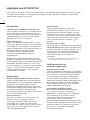 4
4
-
 5
5
-
 6
6
-
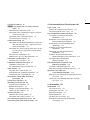 7
7
-
 8
8
-
 9
9
-
 10
10
-
 11
11
-
 12
12
-
 13
13
-
 14
14
-
 15
15
-
 16
16
-
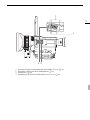 17
17
-
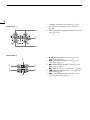 18
18
-
 19
19
-
 20
20
-
 21
21
-
 22
22
-
 23
23
-
 24
24
-
 25
25
-
 26
26
-
 27
27
-
 28
28
-
 29
29
-
 30
30
-
 31
31
-
 32
32
-
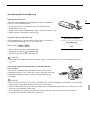 33
33
-
 34
34
-
 35
35
-
 36
36
-
 37
37
-
 38
38
-
 39
39
-
 40
40
-
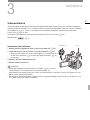 41
41
-
 42
42
-
 43
43
-
 44
44
-
 45
45
-
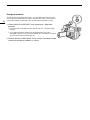 46
46
-
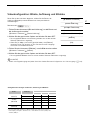 47
47
-
 48
48
-
 49
49
-
 50
50
-
 51
51
-
 52
52
-
 53
53
-
 54
54
-
 55
55
-
 56
56
-
 57
57
-
 58
58
-
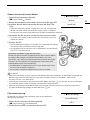 59
59
-
 60
60
-
 61
61
-
 62
62
-
 63
63
-
 64
64
-
 65
65
-
 66
66
-
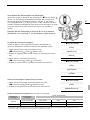 67
67
-
 68
68
-
 69
69
-
 70
70
-
 71
71
-
 72
72
-
 73
73
-
 74
74
-
 75
75
-
 76
76
-
 77
77
-
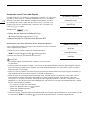 78
78
-
 79
79
-
 80
80
-
 81
81
-
 82
82
-
 83
83
-
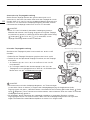 84
84
-
 85
85
-
 86
86
-
 87
87
-
 88
88
-
 89
89
-
 90
90
-
 91
91
-
 92
92
-
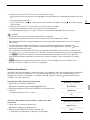 93
93
-
 94
94
-
 95
95
-
 96
96
-
 97
97
-
 98
98
-
 99
99
-
 100
100
-
 101
101
-
 102
102
-
 103
103
-
 104
104
-
 105
105
-
 106
106
-
 107
107
-
 108
108
-
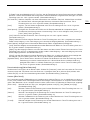 109
109
-
 110
110
-
 111
111
-
 112
112
-
 113
113
-
 114
114
-
 115
115
-
 116
116
-
 117
117
-
 118
118
-
 119
119
-
 120
120
-
 121
121
-
 122
122
-
 123
123
-
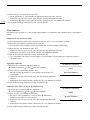 124
124
-
 125
125
-
 126
126
-
 127
127
-
 128
128
-
 129
129
-
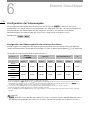 130
130
-
 131
131
-
 132
132
-
 133
133
-
 134
134
-
 135
135
-
 136
136
-
 137
137
-
 138
138
-
 139
139
-
 140
140
-
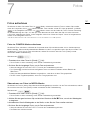 141
141
-
 142
142
-
 143
143
-
 144
144
-
 145
145
-
 146
146
-
 147
147
-
 148
148
-
 149
149
-
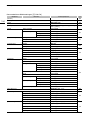 150
150
-
 151
151
-
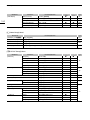 152
152
-
 153
153
-
 154
154
-
 155
155
-
 156
156
-
 157
157
-
 158
158
-
 159
159
-
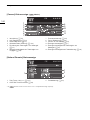 160
160
-
 161
161
-
 162
162
-
 163
163
-
 164
164
-
 165
165
-
 166
166
-
 167
167
-
 168
168
-
 169
169
-
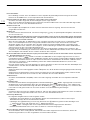 170
170
-
 171
171
-
 172
172
-
 173
173
-
 174
174
-
 175
175
-
 176
176
-
 177
177
-
 178
178
-
 179
179
-
 180
180
-
 181
181
-
 182
182
-
 183
183
-
 184
184
-
 185
185
-
 186
186
-
 187
187
-
 188
188
Canon XF100 Bedienungsanleitung
- Kategorie
- Camcorder
- Typ
- Bedienungsanleitung
- Dieses Handbuch ist auch geeignet für
Verwandte Papiere
-
Canon XF300 Bedienungsanleitung
-
Canon EOS C100 Mark II Bedienungsanleitung
-
Canon XF300 Benutzerhandbuch
-
Canon XF300 Benutzerhandbuch
-
Canon EOS C300 PL Bedienungsanleitung
-
Canon EOS C100 Bedienungsanleitung
-
Canon XF105 Benutzerhandbuch
-
Canon XF705 Bedienungsanleitung
-
Canon EOS C500 Bedienungsanleitung
-
Canon XF105 Benutzerhandbuch